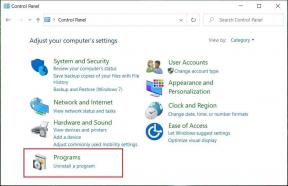Microsoft Word でルーラーの測定単位を変更する方法
その他 / / April 03, 2023
Microsoft Word のルーラーを使用すると、ドキュメントの余白とインデントを調整してタブ ストップを追加できます。 ただし、校正言語によって、 測定単位t がドキュメントに表示されます。 たとえば、校正言語を英語 (米国) に設定した場合、定規の既定の測定単位はインチになります。 ただし、校正言語が英語 (英国) に設定されている場合、定規の既定の測定単位はセンチメートルになります。

幸いなことに、校正言語を変更する Microsoft Word 定規の測定単位を変更できます。 ただし、測定単位を変更すると、ルーラー、余白、およびインデントに適用されます。 特に、上記のドキュメントをさまざまなサイズで印刷する予定がある場合は、この点に注意する必要があります。
Microsoft Word 定規の測定単位を変更する方法は次のとおりです。
Microsoft Word 定規を表示する方法
Microsoft Word アプリの定規が非表示になっている可能性があり、その場合、測定単位が表示されません。 定規が表示されない場合は、まずアプリで定規を表示する必要があります。 Word ルーラーを表示する方法は次のとおりです。
ステップ1: タスクバーの [スタート] ボタンをクリックして、次のように入力します。 言葉 アプリを検索します。

ステップ2: 結果から、Microsoft Word アプリをクリックして開きます。

ステップ 3: Word リボンで、右隅にある [表示] タブをクリックします。

ステップ 4: [表示] グループで、[ルーラー] の横にあるボックスにチェックを入れて、Microsoft Word ルーラーを起動します。

上記と同じ手順に従って、ルールの横にあるチェックボックスをオフにして、Microsoft Word でルールを非表示にすることもできます。
Microsoft Word 定規の測定単位を変更する方法
Word オプション メニューを使用して、Microsoft Word Ruler の測定単位を変更できます。 手順は次のとおりです。
ステップ1: タスクバーの [スタート] ボタンをクリックして、次のように入力します。 言葉 アプリを検索します。

ステップ2: 結果から、Microsoft Word アプリをクリックして開きます。

ステップ 3: Word リボンで、左上隅にある [ファイル] タブをクリックします。

ステップ 4: [ファイル] メニューの一番下までスクロールし、[その他] または [オプション] をクリックして折りたたまれたメニューを表示します。

ステップ 5: メニューから [オプション] をクリックします。

ステップ 6: [Word のオプション] ポップアップ ウィンドウで、左側のサイドバーから [詳細設定] をクリックします。

ステップ 7: 右側のサイドバーで、[詳細オプション] を [表示] セクションまで下にスクロールします。

ステップ 8: [表示] セクションのオプションから、[測定値を単位で表示] の横にあるドロップダウンをクリックします。

ステップ 9: ドロップダウンから、希望する測定単位を次の中から選択します。
- インチ
- センチメートル
- ミリメートル
- ポイント
- ピカス

ステップ 10: 好みの測定単位を選択したら、ポップアップ ウィンドウの一番下までスクロールし、[OK] をクリックしてウィンドウを閉じます。 定規に新しい測定単位が反映されます。

マージンとインデントが新しい測定単位を反映しているかどうかを確認する方法
前述のように、定規の測定単位を変更すると、余白とインデントにも影響します。 つまり、文書に以前はインチがあり、センチメートルに変更された場合、元の単位が新しい単位に相当するものに変換されます。 ドキュメントの余白に新しい変更が反映されているかどうかを確認する方法は次のとおりです。
ステップ1: Word リボンで、[レイアウト] タブをクリックします。

ステップ2: [レイアウト] タブから、[ページ設定] グループ内の [余白] をクリックします。

ステップ 3: [余白] ドロップダウンから、プリセットの余白オプションのいずれかを見て、現在の測定単位を表示します
- 普通
- 狭い
- 適度
- 幅
- ミラーリング

ステップ 4: 引き続き [レイアウト] タブで、カーソルを [段落] グループに移動し、[インデント] オプションの記号/単位を確認します。 これにより、ドキュメントの現在の測定単位がわかります。

Microsoft Word でページの余白を調整する
Word 文書の定規の測定単位を変更すると、手動での変換について個人的に心配する必要がなくなります。 また、特定のページ サイズでドキュメントを印刷する場合、位置合わせが不適切になることを心配する必要はありません。 Word ルーラーは、次の作業にも役立ちます。 ページ余白の調整 文書の見栄えを良くします。
最終更新日: 2023 年 3 月 13 日
上記の記事には、Guiding Tech のサポートに役立つアフィリエイト リンクが含まれている場合があります。 ただし、編集の完全性には影響しません。 コンテンツは偏りがなく、本物のままです。
によって書かれた
マリア・ヴィクトリア
Maria は、テクノロジーと生産性向上ツールに強い関心を持つコンテンツ ライターです。 彼女の記事は、Onlinetivity や Delesign などのサイトで見つけることができます。 仕事以外では、ソーシャル メディアで彼女の人生についてのミニブログを見つけることができます。